如何在Outlook中过滤来自邮件的会议邀请/更新/回复?
假设你需要从数百封邮件中找出所有的会议邀请、会议回复和会议更新,如何快速完成呢?在这里,我将介绍三种方法来过滤Microsoft Outlook中的会议邀请/回复/更新。
使用自定义搜索文件夹过滤会议邀请/回复/更新
搜索文件夹功能在Microsoft Outlook中非常有用,能够帮助你轻松地自动过滤指定邮件文件夹中的所有会议邀请、回复和更新。
步骤1:切换到邮件视图并打开一个你想要过滤会议邀请、回复和更新的邮件文件夹。
步骤2:点击“文件夹”选项卡上的“新建搜索文件夹”(或在Outlook 2007中点击“文件” > “新建” > “搜索文件夹”)。
步骤3:在弹出的新建搜索文件夹对话框中,点击以突出显示“创建自定义搜索文件夹”,然后点击“选择”按钮。
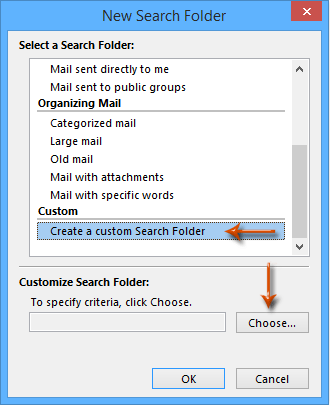
步骤4:在接下来的自定义搜索文件夹对话框中,在“名称”框中输入自定义搜索文件夹的名称,然后点击“条件”按钮。
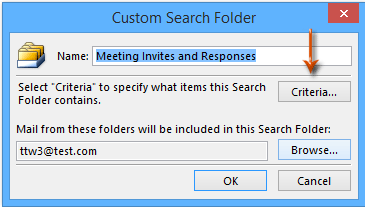
步骤5:现在你进入了搜索文件夹条件对话框,转到“高级”选项卡,并进行以下操作:
(1) 点击“字段” > “所有约会字段” > “持续时间”;
(2) 点击“条件”框,并从下拉列表中选择存在;
(3) 点击“添加到列表”按钮;
(4) 点击“确定”按钮关闭此对话框。
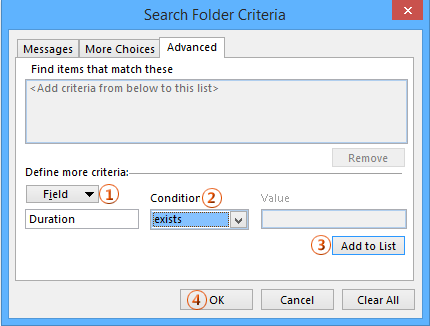
步骤6:点击另外两个“确定”按钮关闭这两个对话框。
然后它会创建一个新的搜索文件夹,其中过滤了所有会议邀请、会议更新和会议回复。更重要的是,如果你将来收到会议邀请/更新/回复,它们会自动显示在此搜索文件夹中。
使用规则过滤会议邀请/更新
规则还可以帮助你在Microsoft Outlook中自动将所有会议邀请和会议更新从指定的邮件文件夹过滤到其他文件夹。
步骤1:切换到邮件视图,并打开一个你想要过滤会议邀请和会议更新的邮件文件夹。
步骤2:点击“主页”选项卡上的“规则” > “管理规则和警报”(或在Outlook 2007中点击“工具” > “规则和警报”)。
步骤3:在规则和警报对话框中,点击电子邮件“规则”选项卡上的“新建规则”按钮。
步骤4:在新的规则向导对话框中,点击以突出显示“对我收到的消息应用规则”(或在Outlook 2007中点击“当消息到达时检查”),然后点击“下一步”按钮。
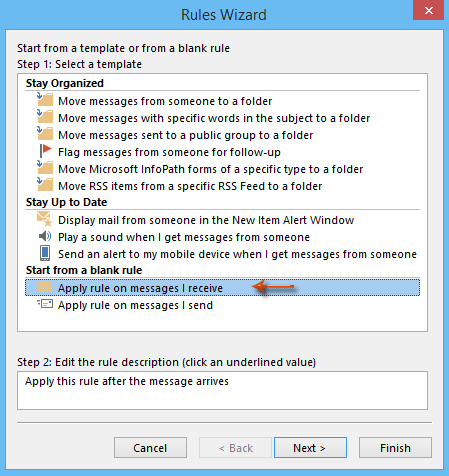
步骤5:在第二个规则向导对话框中,勾选“是会议邀请或更新”的选项,然后点击“下一步”按钮。
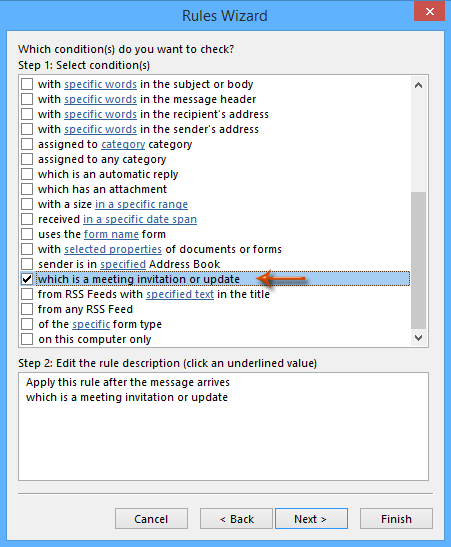
步骤6:在第三个规则向导对话框中,请参见下面的屏幕截图:
(1) 勾选“将其移动到指定文件夹”的选项;
(2) 点击“指定”文本;
(3) 在接下来的规则和警报对话框中,点击以突出显示你将要移动会议邀请和更新到的邮件文件夹,并点击“确定”按钮。
(4) 点击“下一步”按钮。
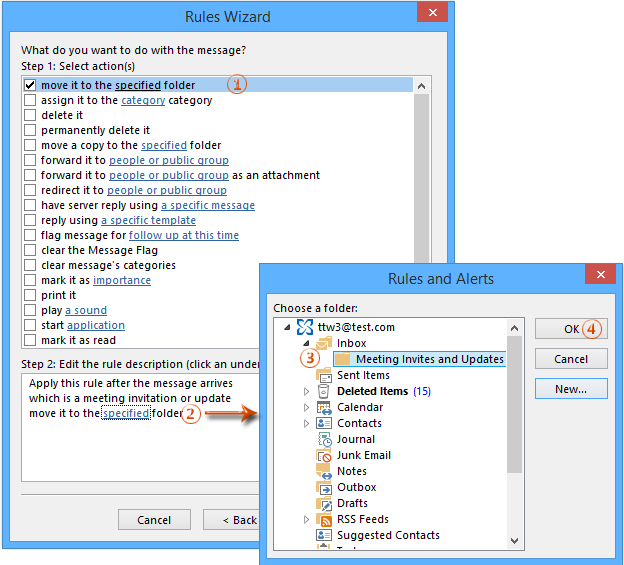
步骤7:在下一个规则向导对话框中点击“下一步”按钮;然后在最后一个规则向导对话框中,勾选“立即对“你的文件夹名称”中已有的消息运行此规则”,并点击“完成”按钮。
步骤8:点击“确定”按钮关闭规则和警报对话框。
运行此自定义规则后,所有在打开的邮件文件夹中的会议邀请和会议更新都会被过滤并移动到你指定的文件夹中。
使用筛选功能过滤会议邀请/回复/更新
实际上,你可以直接应用筛选功能来从邮件中过滤会议邀请、会议回复和会议更新。
步骤1:切换到邮件视图,并打开一个你想要过滤会议邀请和会议更新的邮件文件夹。
步骤2:点击“视图”选项卡上的“视图设置”按钮(或在Outlook 2007中点击“视图” > “当前视图” > “自定义当前视图”)。
步骤3:在高级视图设置对话框中,点击“筛选”按钮。
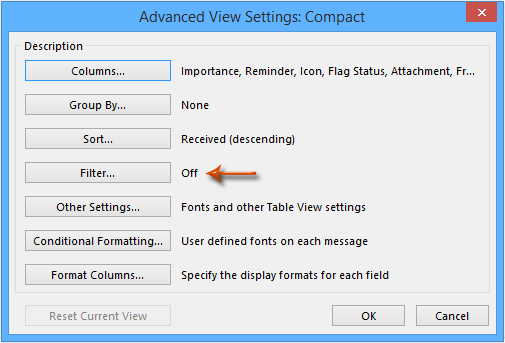
步骤4:在接下来的筛选对话框中,转到“高级”选项卡,并进行以下操作:
(1) 点击“字段” > “所有约会字段” > “持续时间”;
(2) 点击“条件”框,并从下拉列表中选择存在;
(3) 点击“添加到列表”按钮;
(4) 点击“确定”按钮关闭此对话框。
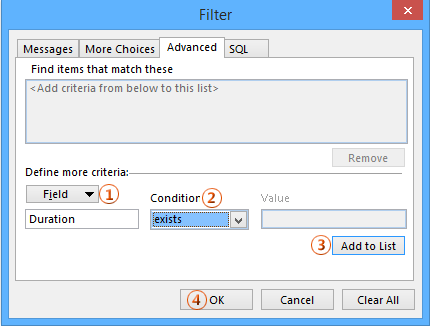
步骤5:点击“确定”按钮关闭高级视图设置对话框。
然后,所有带有会议邀请、会议回复和会议更新的邮件都会被过滤并自动列在当前邮件文件夹中。
注意:在Outlook 2010和2013中,你可以通过点击“视图”选项卡上的“更改视图” > “将当前视图另存为新视图”来保存这个带筛选的自定义视图。
最佳 Office 办公效率工具
最新消息:Kutools for Outlook 推出免费版!
体验全新 Kutools for Outlook,超过100 种强大功能!立即点击下载!
🤖 Kutools AI :采用先进的 AI 技术,轻松处理邮件,包括答复、总结、优化、扩展、翻译和撰写邮件。
📧 邮箱自动化:自动答复(支持 POP 和 IMAP) /计划发送邮件 /发送邮件时按规则自动抄送密送 / 自动转发(高级规则) / 自动添加问候语 / 自动将多收件人的邮件分割为单独邮件 ...
📨 邮件管理:撤回邮件 / 按主题及其他条件阻止欺诈邮件 / 删除重复邮件 / 高级搜索 / 整合文件夹 ...
📁 附件增强:批量保存 / 批量拆离 / 批量压缩 / 自动保存 / 自动拆离 / 自动压缩 ...
🌟 界面魔法:😊更多美观酷炫的表情 /重要邮件到达时提醒 / 最小化 Outlook 而非关闭 ...
👍 一键高效操作:带附件全部答复 / 防钓鱼邮件 / 🕘显示发件人时区 ...
👩🏼🤝👩🏻 联系人与日历:批量添加选中邮件中的联系人 / 分割联系人组为单独的组 / 移除生日提醒 ...
可根据您偏好选择 Kutools 使用语言——支持英语、西班牙语、德语、法语、中文及40 多种其他语言!
只需点击一下即可立即激活 Kutools for Outlook。无需等待,立即下载,提升工作效率!


🚀 一键下载——获取所有 Office 插件
强烈推荐:Kutools for Office(五合一)
一键下载五个安装包:Kutools for Excel、Outlook、Word、PowerPoint以及 Office Tab Pro。 立即点击下载!
- ✅ 一键便利操作:一次下载全部五个安装包。
- 🚀 随时满足 Office任务需求:需要哪个插件随时安装即可。
- 🧰 包含:Kutools for Excel / Kutools for Outlook / Kutools for Word / Office Tab Pro / Kutools for PowerPoint